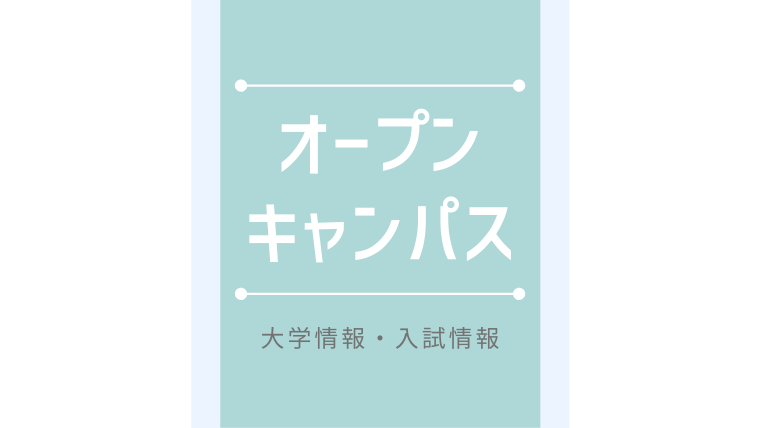近年オンラインオープンキャンパスを行う大学が増えています。
遠隔地にいてもスマホやPCがあれば簡単に参加できるので地方の受験生にもとても好評です。
ただし、
- どうやって参加すればいいのか?
- やり方が分からない
- 顔も出てしまうの?
といった不安がある受験生も多いことでしょう。
そこでこの記事ではZOOMやYouTubeを使ったWEBオープンキャンパスのやり方や参加方法を詳しく紹介します。
 【2021年】オンラインオープンキャンパス・個別相談をネットやWEBで行う国公立大学一覧
【2021年】オンラインオープンキャンパス・個別相談をネットやWEBで行う国公立大学一覧
 【2021年】オンラインオープンキャンパス・個別相談をネットやWEBで行う私立大学一覧
【2021年】オンラインオープンキャンパス・個別相談をネットやWEBで行う私立大学一覧
もくじ
常設のオンラインオープンキャンパス
大学のHPに開設されていていつでも見ることができます。
YouTubeなどの動画でキャンパスツアーや模擬授業が体験できるなど各大学工夫を凝らしたコンテンツが用意されていますよ。
参考 動画で知る学習院大学
YouTubeを利用したオンラインオープンキャンパス
すでに多くの人になじみのあるYouTubeもよくオンラインオープンキャンパスに利用されます。
常設のオンラインオープンキャンパスのコンテンツとして利用されることもあれば、申込制のオンラインオープンキャンパスではURLが参加者だけに通知されることもあります。
申込制のオンラインオープンキャンパスではYouTubeのコメント機能を利用して質問を受け付けてくれることもあります。
PCでもスマホでもYouTubeを見ることができる環境があれば簡単に参加できます。
Zoomを利用したオンラインオープンキャンパス
ビジネスやオンライン授業でも利用されているZoomもオンラインオープンキャンパスで活用されています。
Zoomでは双方向のコミュニケーションを円滑に行うことができるので、個別相談などにもよく利用されています。
Zoomのオンラインオープンキャンパスの参加方法
Zoomではオンラインオープンキャンパスでも個別相談でも申込制のケースがほとんどです。参加を希望する場合は事前に申し込みをしておきましょう。
Zoomのオンラインオープンキャンパスのやり方
基本的にリアルタイムで参加することになりますが、事前にZoomのアプリをインストールをすることが必要になります。
アプリをインストールしておくと当日慌てなくて済みますよ。
【PC】
事前にダウンロードセンターからダウンロードしておくと便利です。
【スマホ】
Zoomのアプリをインストールしておきましょう。
オンラインオープンキャンパスに参加するだけであればサインアップ(アカウント作成)はしなくてもOKです。(大学側から指示がある場合は指示に従いましょう)
【一般的な招待メール】
=====================
○○大学オンラインオープンキャンパス
開催日時:2021年〇月〇日(土)13:30〜14:30
開場時間:13:00
開始時間:13:30
ミーティングURL
https://zoom.us/j/xxxxxxxxxxxxxxx
ミーティングID: xxx xxxx xxxx
パスコード: xxxxxx
※URLをクリックし、パスコードを入力してご参加ください。
=====================
【URLがある場合】
招待メールにミーティングURLが記載されている場合はURLをクリックします。
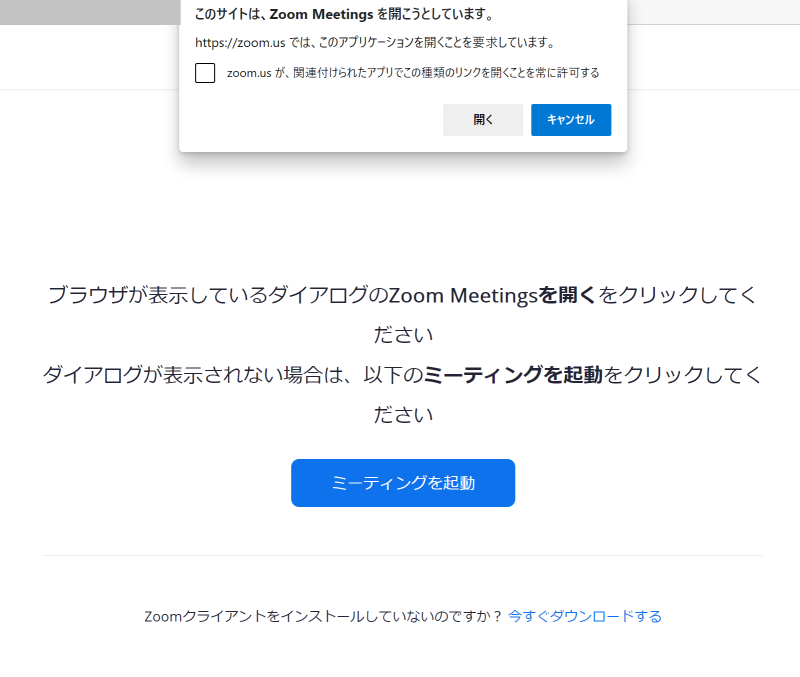
ダイアログのZoomMeetingsを開くかミーティング起動をクリックします。(iPhoneの場合は「このページを”Zoom”で開きますか?」と聞かれるので「開く」をタップ)
Zoomをダウンロードしていない場合はダウンロードしましょう。
会議が始まっていないと次のような画面になります。開始時間になったら再度アクセスしましょう。
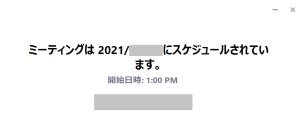
【ミーティングIDで入る場合】
URLが送られてこない場合はミーティングIDを使用します。
Zoomを立ち上げてミーティングに参加をクリックします。
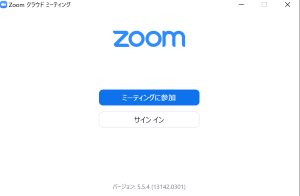
ミーティングIDと名前を入力します。
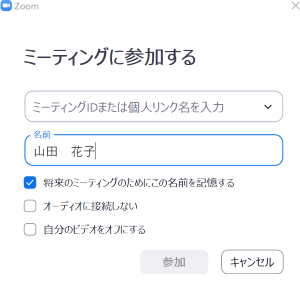
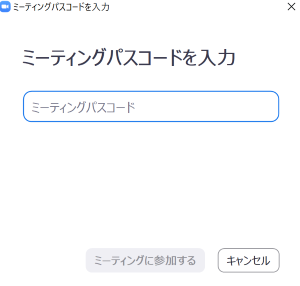
Zoom利用のオンラインオープンキャンパスQ&A
Zoomを利用したオンラインオープンキャンパスのよくある疑問を解決します。
参加はスマホでもできるの?
多くの場合、スマホのでも参加可能です。ただし、画面が大きいPCの方が資料などが見やすいことも多いです。PCが使えるようであればPCの利用をおすすめします。
名前は本名を入力した方がいいの?
ニックネームも利用できます。他の参加者に名前が見えることもあるのでその場合はニックネームを利用した方が良いでしょう。
個別相談などでは本名を入力することを求められることもあります。
(大学側から指示があれば指示にしたがいましょう。)
ビデオ・音声はオフにしたほうがいいの?
多くの人が参加するオンラインオープンキャンパスではオフにすることが多いですが、個別相談ではオンにすることが多いです。大学側からの指示に従いましょう。
もし、心配であればオフにしておいて後から必要であればオンに切り替えることもできます。
Zoomでのオンラインオープンキャンパスでは顔は映るの?
ビデオをオフにしておけば顔は他の人に見られません。
個別相談の場合は顔を出して面談をすることが多いので、顔が映っても良い状態にしておきましょう。
オンラインオープンキャンパス参加方法まとめ
ここまでYouTubeやZoomでのオンラインオープンキャンパスのやり方や参加方法について解説してきました。
Zoomは今後も活用する機会が多いツールなのでこの機会に活用するのもいいですね。
オンラインオープンキャンパスに参加する前にパンフレットなどで大学の情報を知っておくとオープンキャンパスの内容がより理解しやすくなりますよ。
参考 大学の資料請求ならスタディサプリ進路
大学によっては資料請求をするとタイムリーにオープンキャンパスの情報を届けてくれますよ。